Благодаря паре фотоснимков, сделанных в Twitter в прошлом году, пользователи iPhone были обмануты, думая, что в iOS 8 включена функция безопасности, которая блокирует отдельные приложения. Конечно, ничего из этого не оказалось правдой, но мы рассмотрели другие функции и приложения, которые могут выполнять примерно то же самое.
Одним из таких приложений была Folder Lock от NewSoftwares, простой защищенный паролем шкафчик для фотографий, музыки, документов, голосовых заметок, заметок, контактов и многого другого.
Теперь те же разработчики Folder Lock вернулись с новым приложением безопасности под названием Secure Photo Gallery + Video Vault Keep Safe («Secure Photo Gallery»), которое защищает ваши личные фотографии и видео паролем благодаря множеству уникальных функций.
Шаг 1. Настройка учетных данных для безопасности
Когда вы открываете приложение в первый раз, вам будет предложено выбрать тип безопасности, который вы хотите использовать: ничего (не рекомендуется), пароль, PIN-код или шаблон. Кроме того, введите свой адрес электронной почты на тот случай, если вы забудете свои учетные данные и потребуется восстановить их позже.
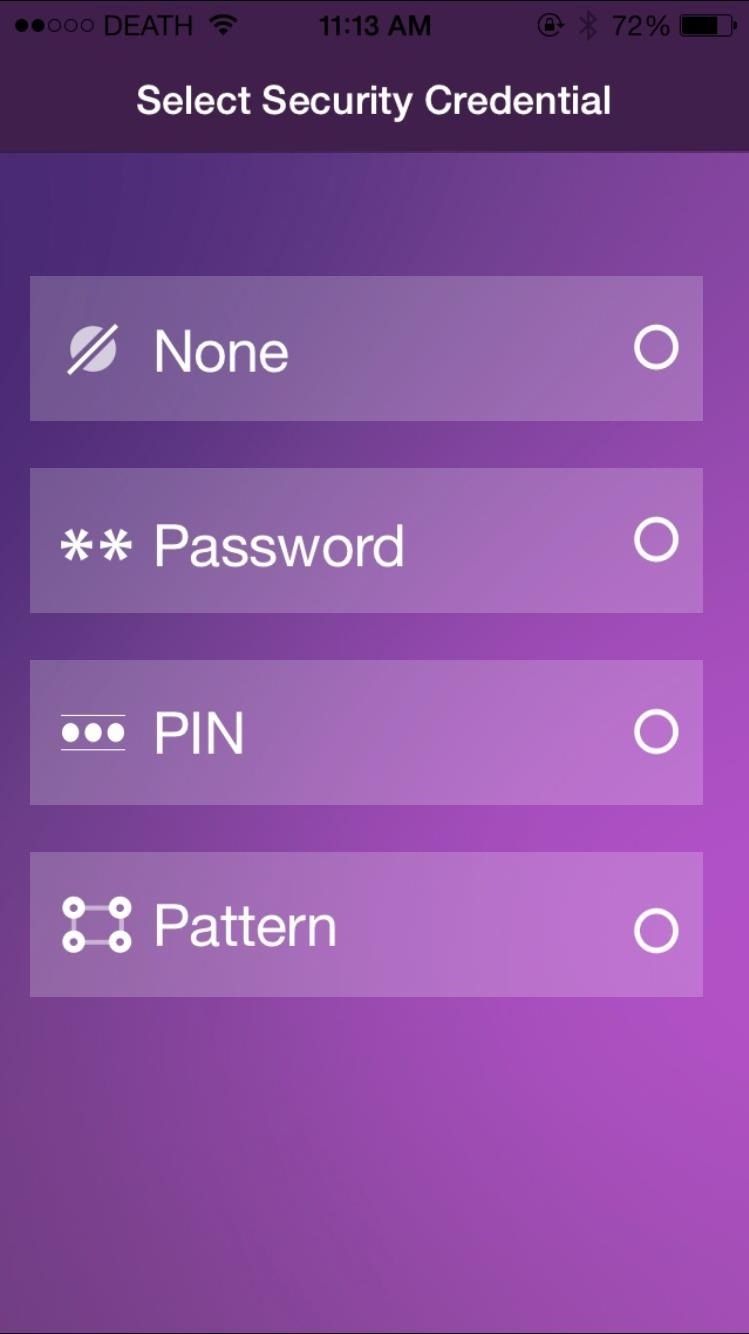
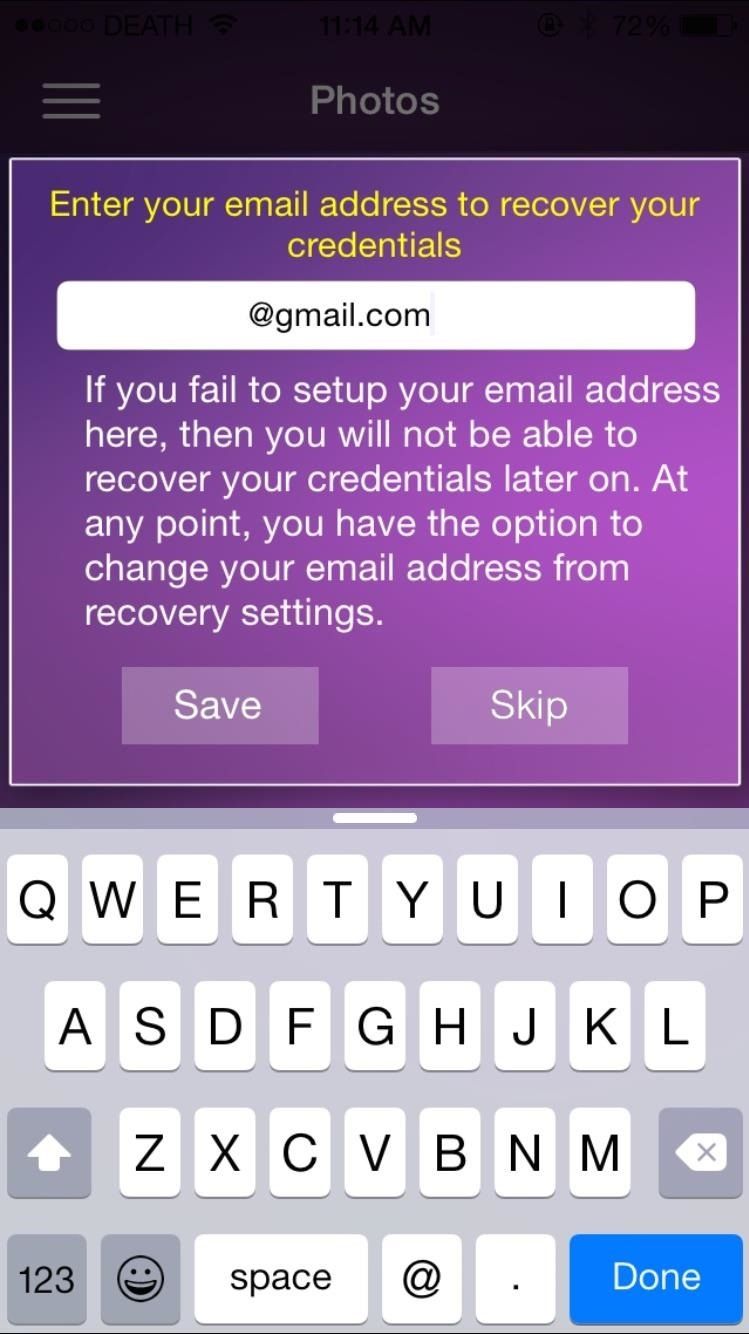
Шаг 2: Добавить фото / видео
Теперь вы готовы импортировать фотографии и видео в безопасную фотогалерею. Из фотографий или видео создайте новый альбом и начните импортировать фотографии из вашей фотопленки (или делайте новые фотографии из приложения).
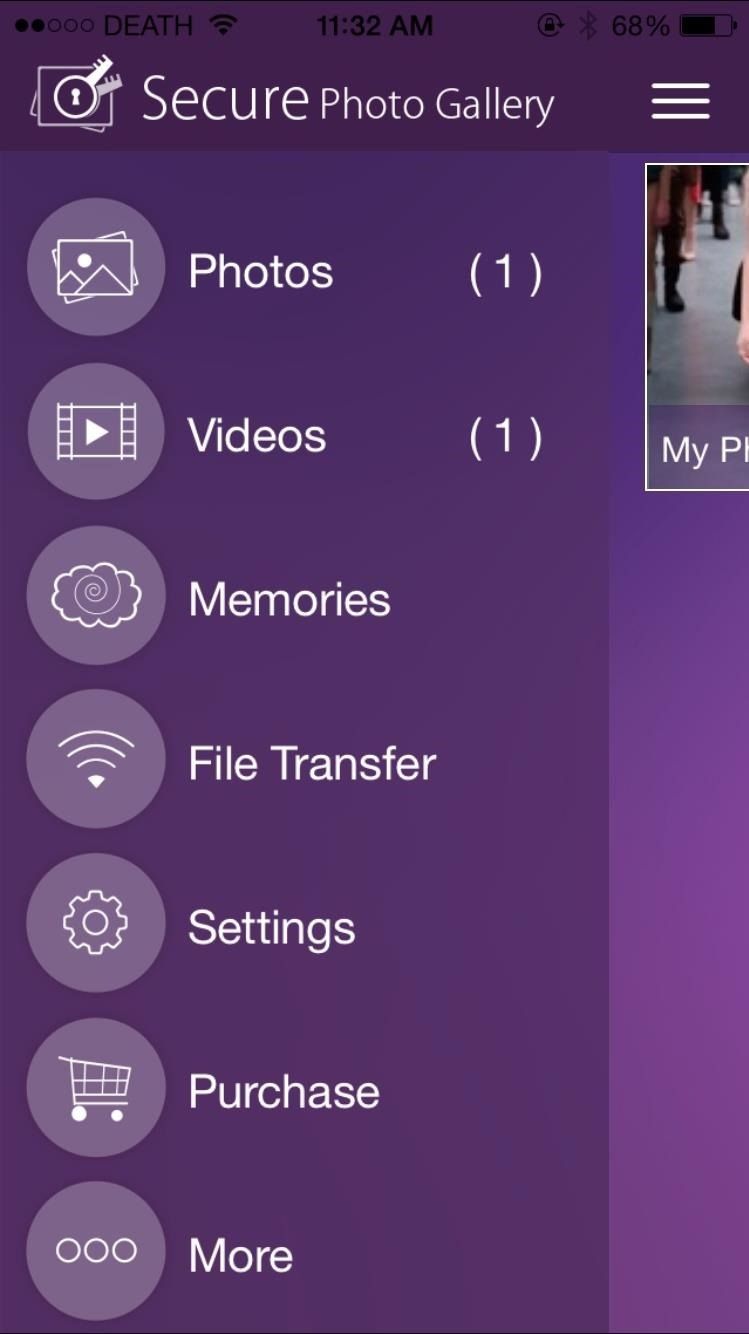
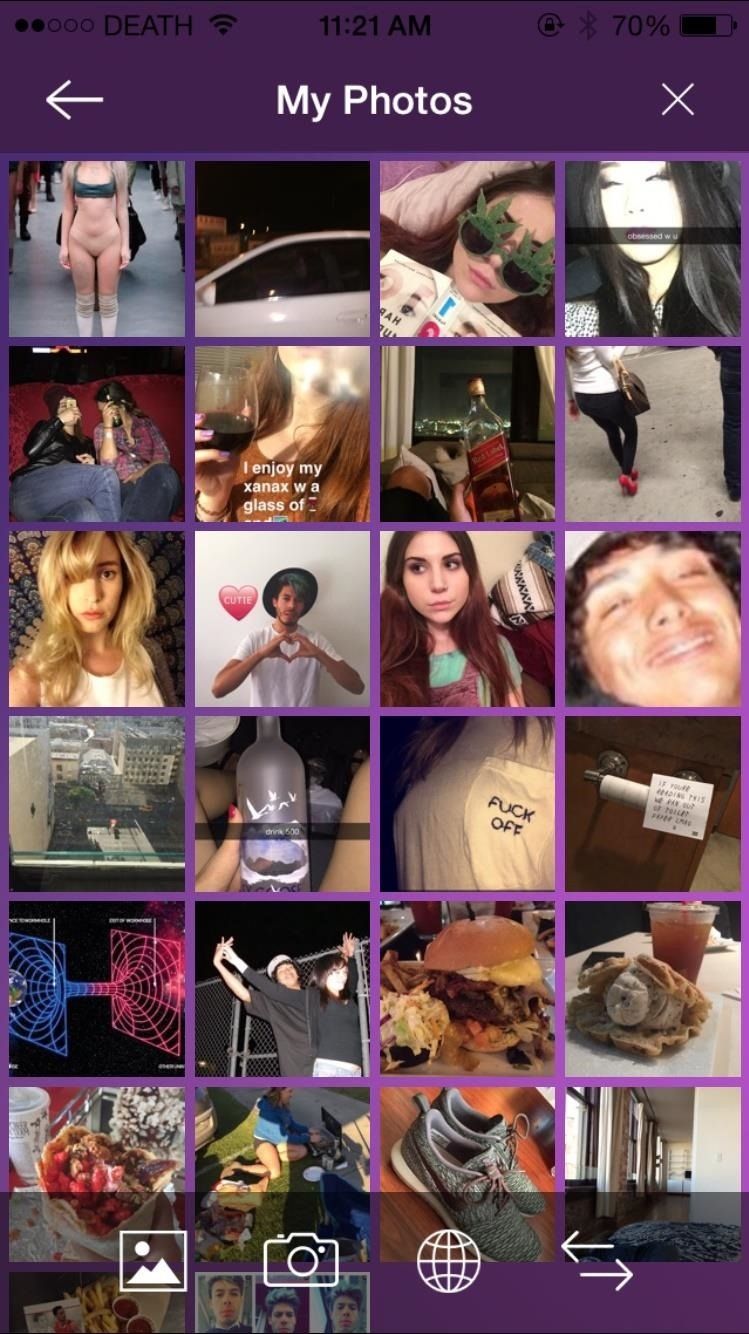
Кроме того, вы можете безопасно просматривать веб-страницы через встроенный браузер Secure и сохранять фотографии таким образом — история поиска не будет записываться. Наконец, вы также можете передавать медиафайлы со своего компьютера на ваше устройство, если вы подключены к той же сети Wi-Fi.
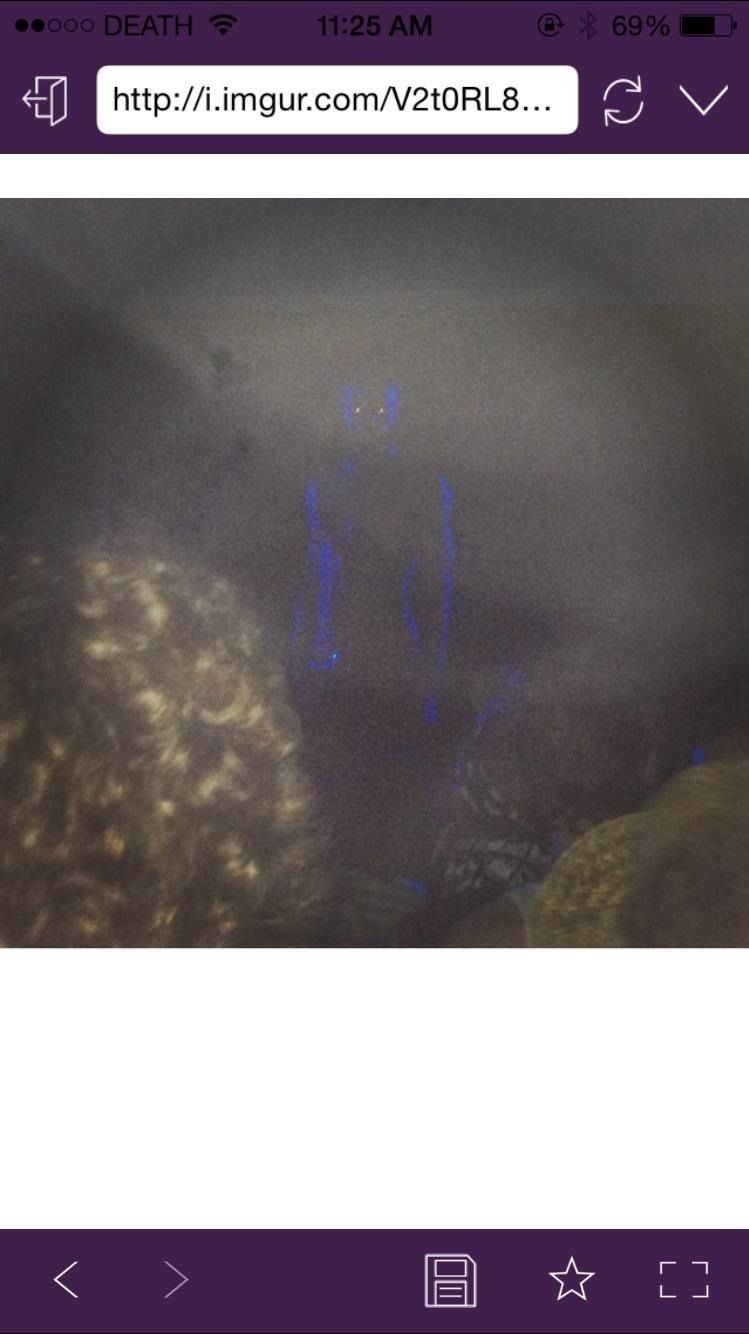
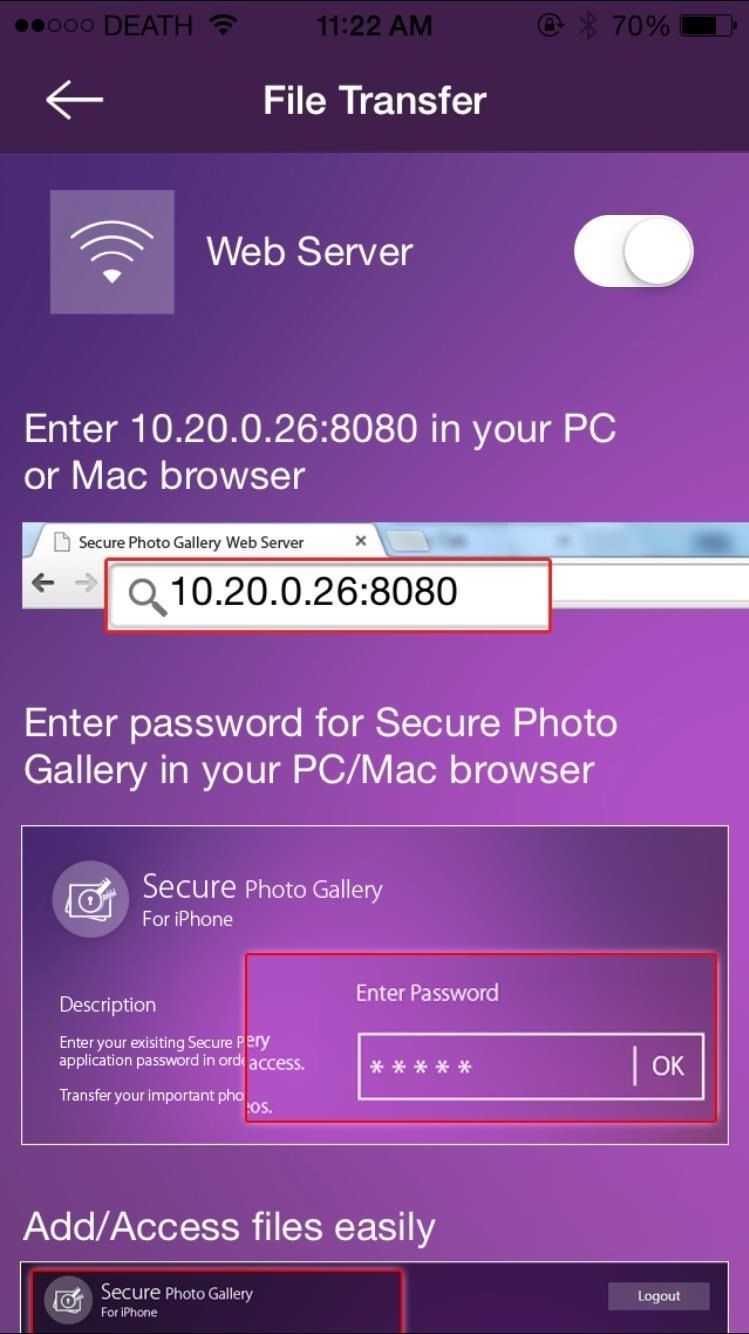
Просто введите предоставленный вам IP-адрес в веб-браузер, просмотрите уже загруженный носитель, загрузите все, что вы хотите, и добавьте файлы с вашего компьютера, если хотите.
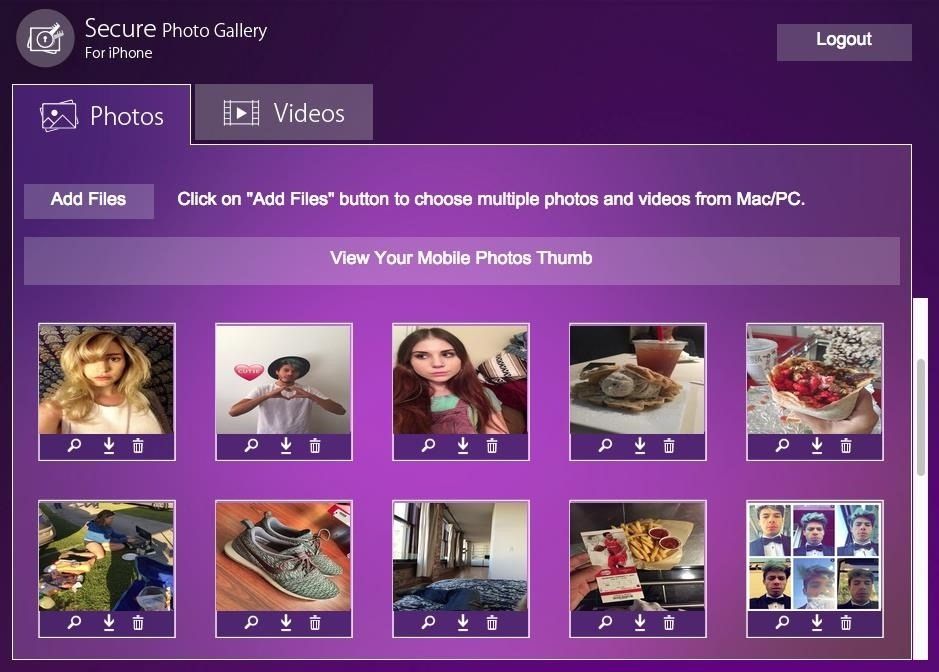
Шаг 3: Повысьте безопасность
Из бокового меню вы можете получить доступ к настройкам, чтобы повысить вашу безопасность. В режиме «Приманка» вы можете создать фальшивый логин, который затем приведет к пустому приложению, поэтому, если кто-то настойчиво пытается войти в Безопасную Фотогалерею, вы можете дать им фальшивый пароль, чтобы они ничего не нашли.
Если за вами следят в приложении, вы можете включить Panic Switch, который позволит вам использовать несколько жестов, чтобы быстро выйти из Secure Photo Gallery и переключиться на другое приложение, такое как Safari. В бесплатной версии Secure Photo Gallery вы можете активировать только Flick (переместите ваш телефон, чтобы включить Panic Switch), но другие жесты можно разблокировать, купив в приложении 2,99 доллара.
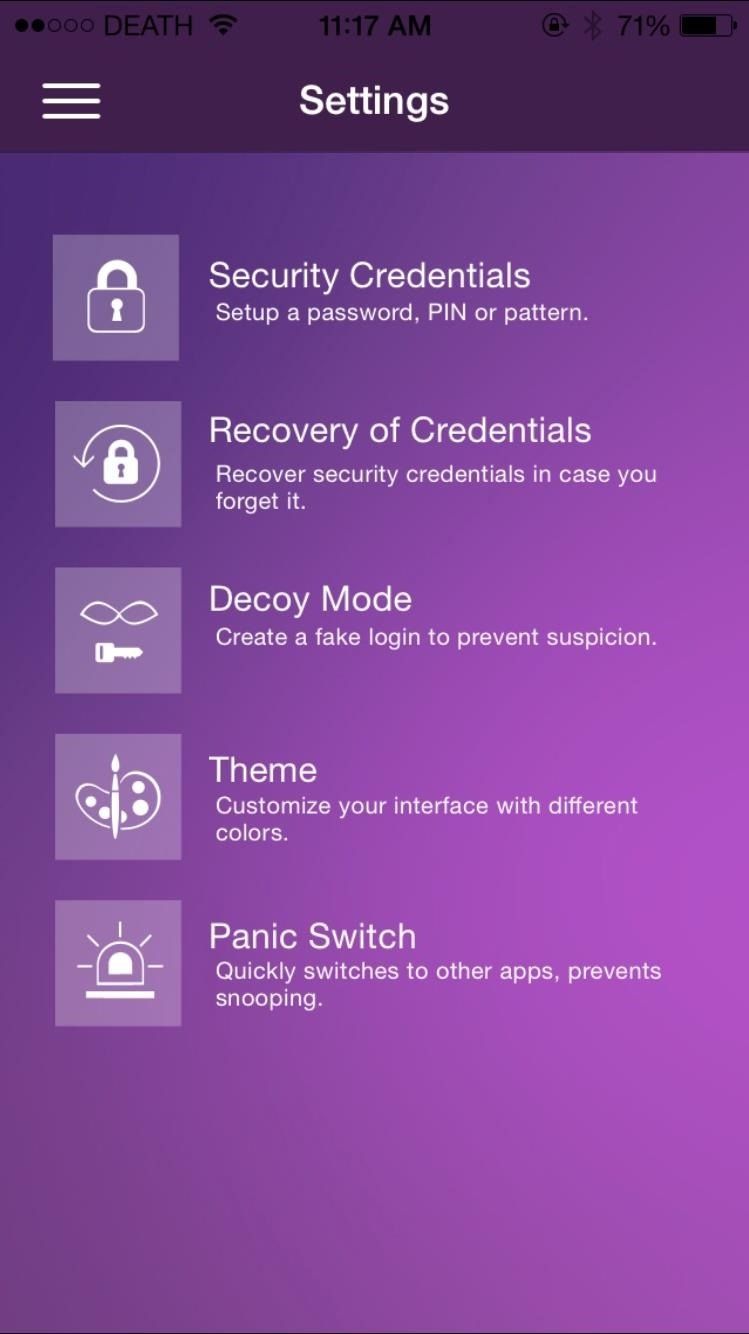
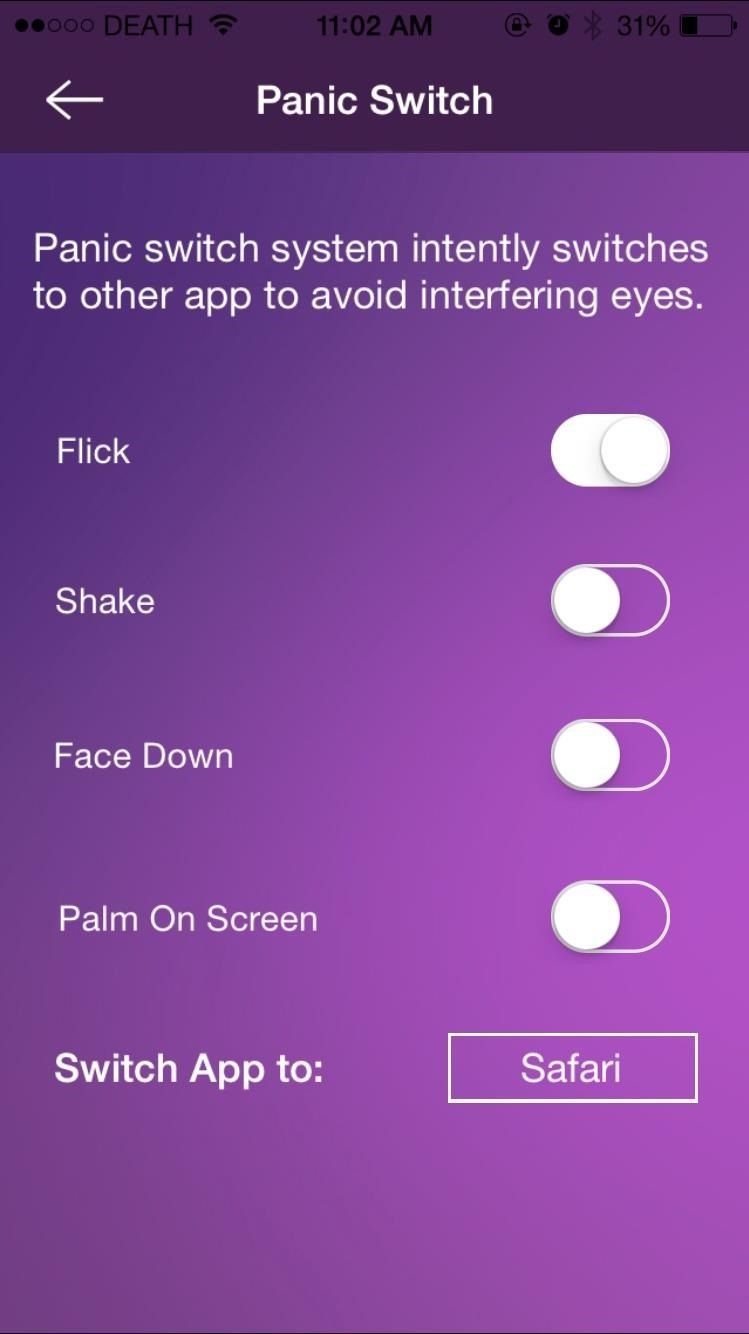
Еще одна замечательная функция — это Hack Attempts, которая делает снимок с вашей фронтальной камеры каждый раз, когда кто-то вводит неправильный пароль, PIN-код или шаблон. Проверьте фотографии, даты и попытки паролей от любого, кто пытается войти в приложение.
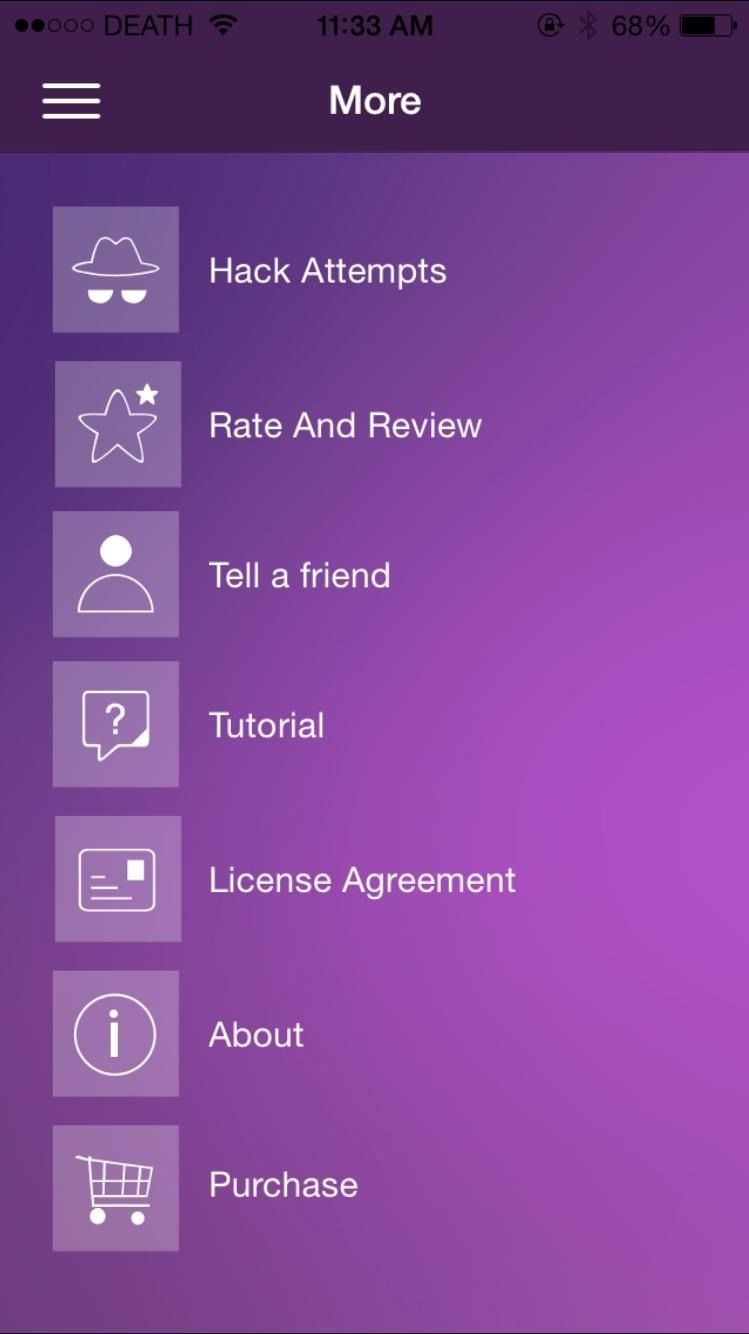
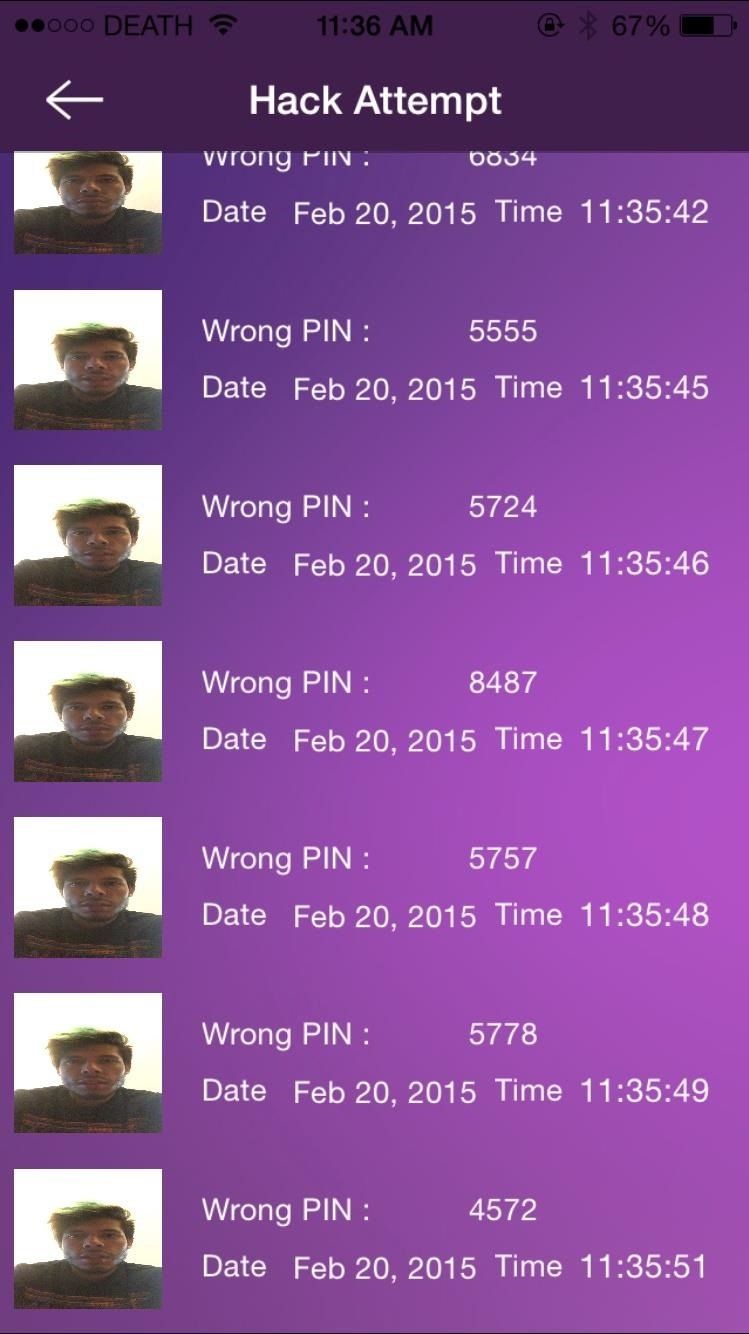
Дайте нам знать, что вы думаете о Безопасной фотогалерее в разделе комментариев ниже, и обязательно следите за гаджетами на Facebook, Google+ и Twitter, чтобы узнать больше полезных советов и рекомендаций по iOS.
Оцените статью!
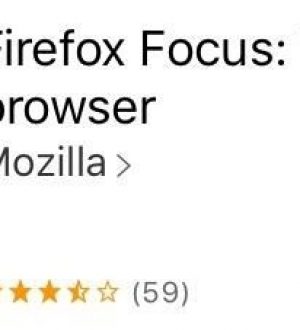
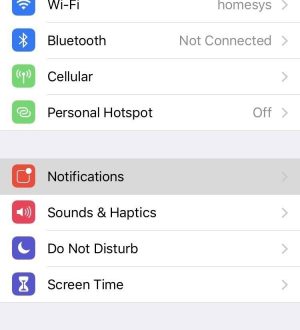
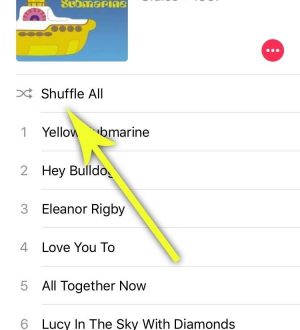
Отправляя сообщение, Вы разрешаете сбор и обработку персональных данных. Политика конфиденциальности.